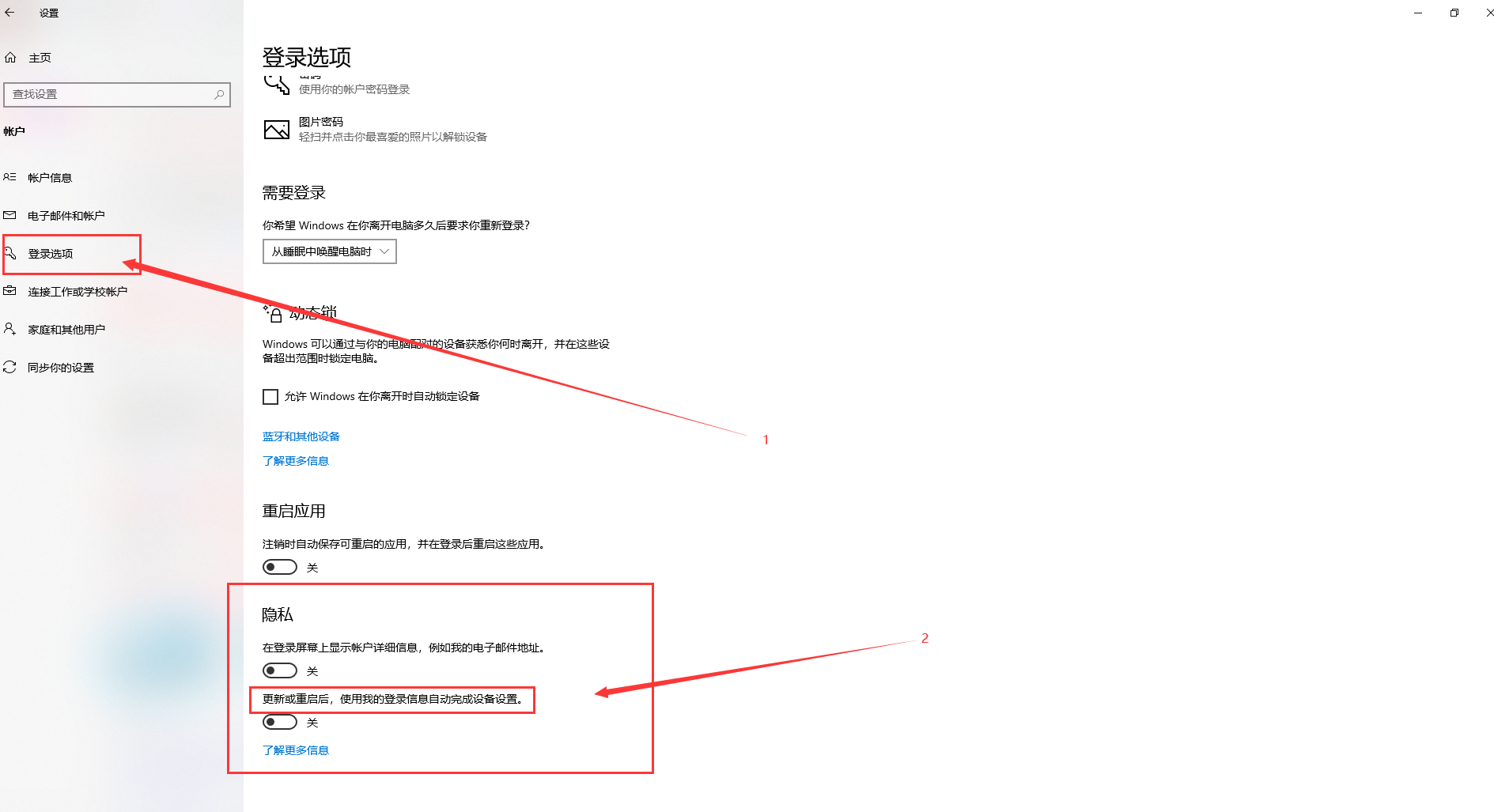Win10系统运行速度怎么提高90%?Win10系统运行速度提高90%的方法
有很多朋友还不知道Win10系统运行速度怎么提高90%,所以下面小编就讲解了Win10系统运行速度提高90%的方法,有需要的小伙伴赶紧来看一下吧,相信对大家一定会有所帮助哦。
Win10系统运行速度怎么提高90%?Win10系统运行速度提高90%的方法
1、首先,右键此电脑,点击属性,如下图所示。
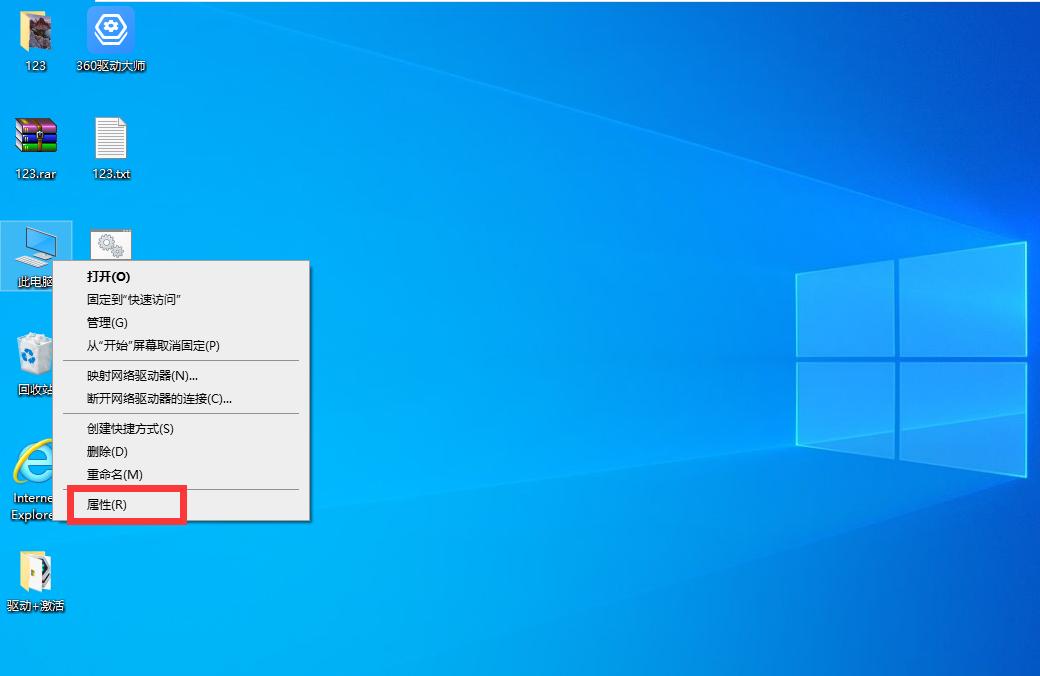
2、在弹出的新界面中,在左侧列表中点击高级系统设置,如下图所示。
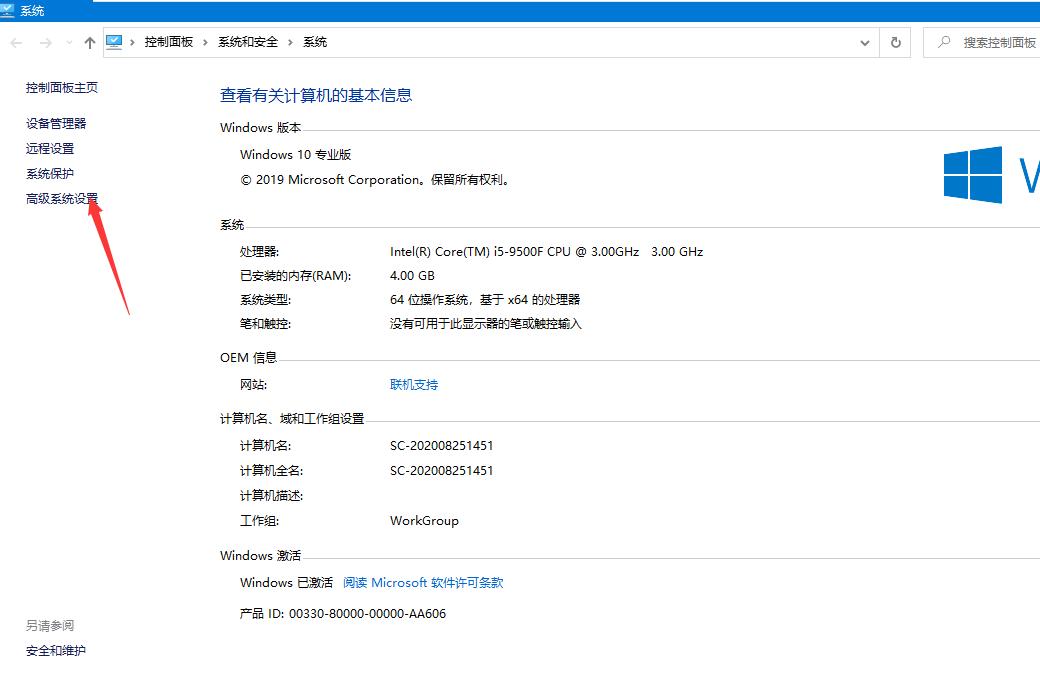
3、在弹出的窗口中,点击高级选项,点击性能选项下方的设置选项,如下图所示。
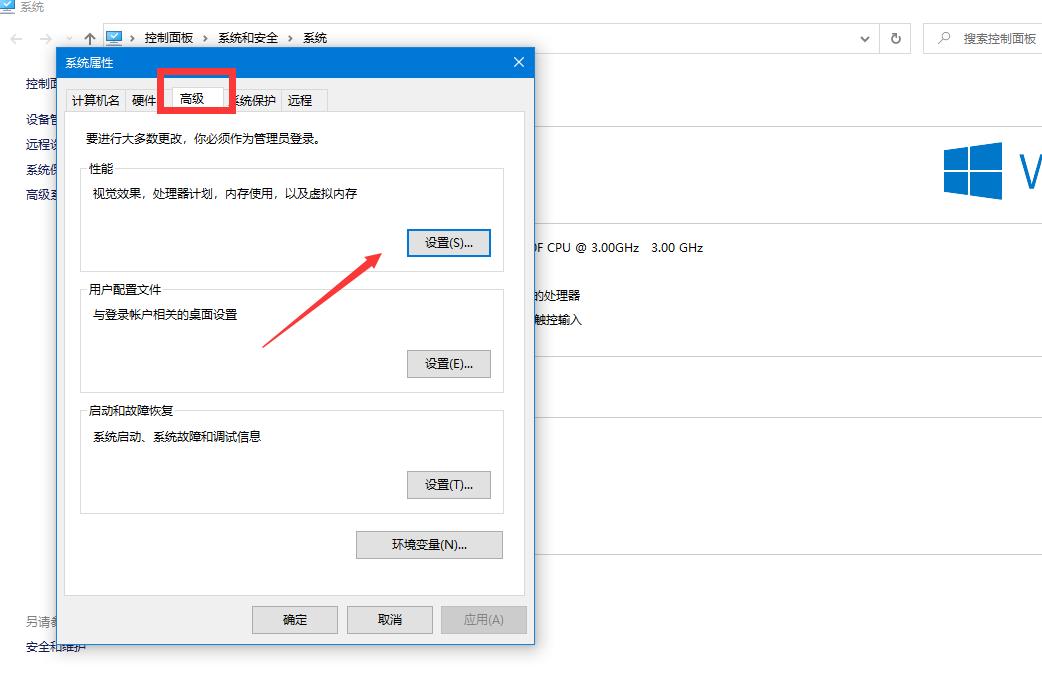
4、在虚拟内存处点击更改选项,如下图所示。
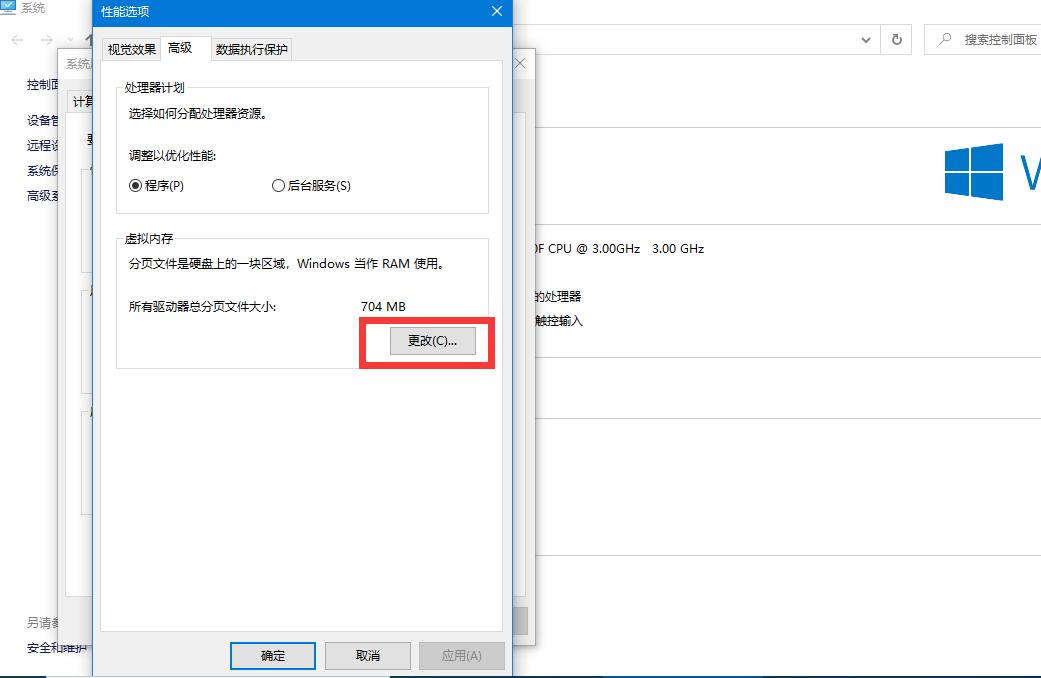
5、在弹出的窗口中,取消勾选自动管理所有驱动器的分页文件大小,如下图所示。
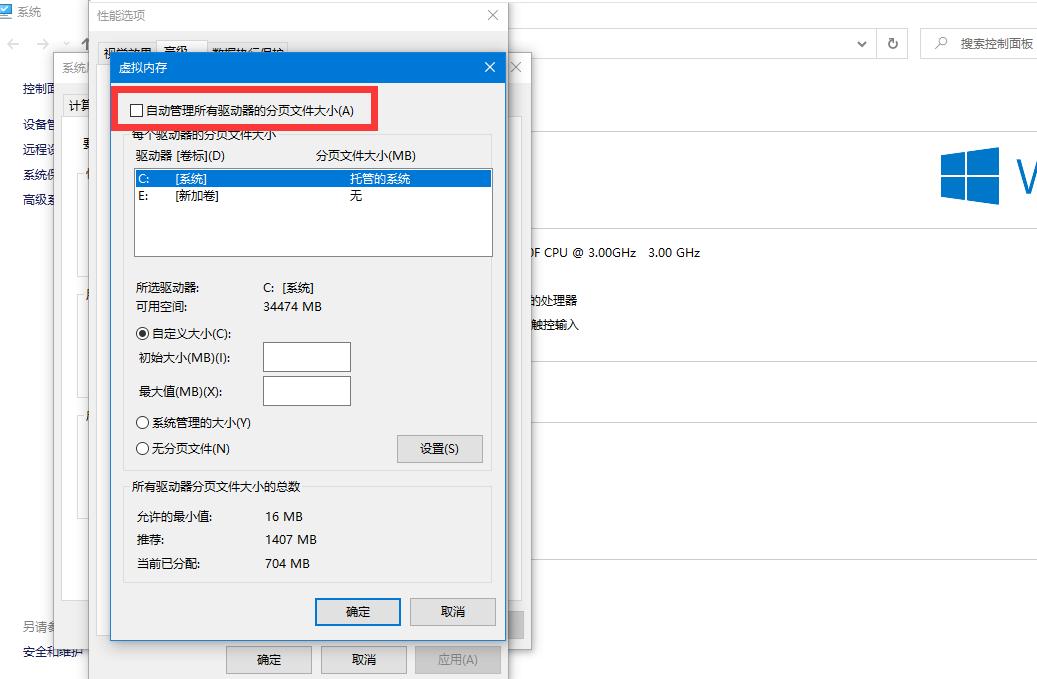
6、点击自定义大小,输入需要的初始大小和最大值,点击确定即可,如下图所示。
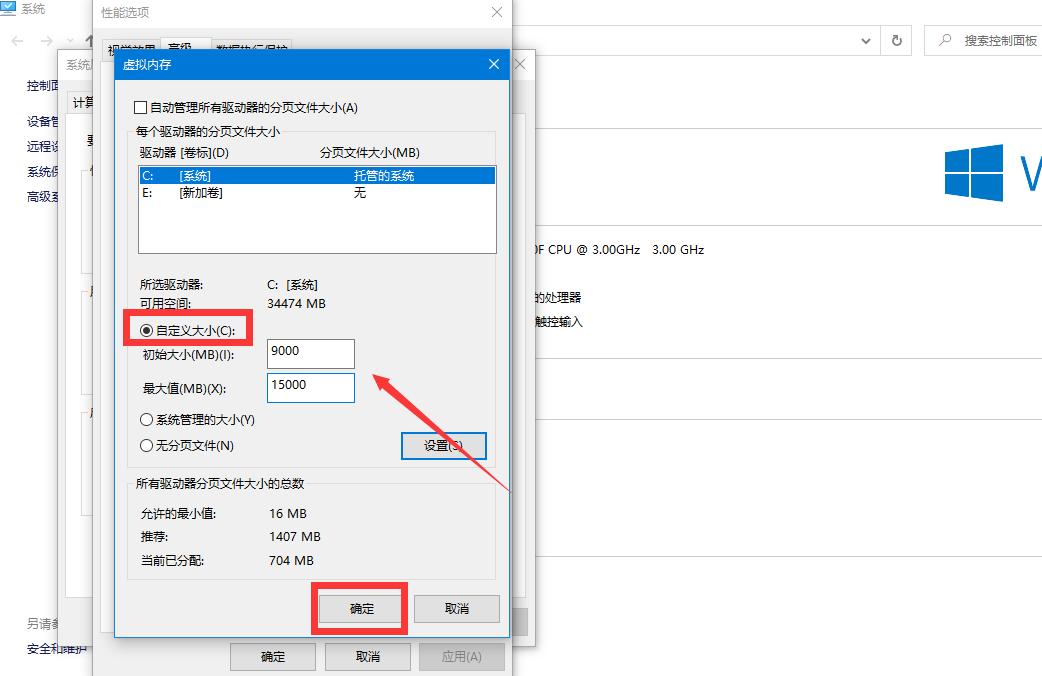
版权声明:
本站所有文章和图片均来自用户分享和网络收集,文章和图片版权归原作者及原出处所有,仅供学习与参考,请勿用于商业用途,如果损害了您的权利,请联系网站客服处理。